Способов изменения цвета в фотошопе огромное количество, даже на этом блоге их есть несколько штук к примеру этот. Однако овладение ещё одним приемом выполнения такой операции лишним не будет, ибо кто знает, как сложится реальная творческая обстановка, глядишь и пригодиться. О замене цвета волос в подробностях читайте здесь…
Для издевательств с заменой цвета я выбрал вот такое ногтевое фото. На первый взгляд ничего сверх ординарного здесь нет, если же присмотреться на ногтях отчетливо видны блики и немного отражения окружающих предметов, видимо лак шибко хороший.

В процессе замены или можно сказать добавления цвета желательно все эти нюансы сохранить, поэтому применим способ, позволяющий это сделать. Суть его заключается в следующем:
- нужно обеспечить возможность легкого изменения цвета в любой момент без дополнительной обработки, желательно в один клик;
- необходимо сохранить все блики и отражения на ногтях в независимости от выбранного цвета.
Решить эту задачу можно следующим образом: отдельно работать с цветом ногтей и отдельно же с лаковым слоем содержащем нужные детали. План намечен переходим к реализации.
Выше фонового слоя создадим слой заливку используя для этого либо кнопку внизу палитры слоёв или же команду из меню «Слои».

В открывшейся палитре выбора цвета (подробнее о ней можно прочесть здесь) подберите более-менее подходящий цвет, ибо как говорилось выше заменить его можно будет позднее в любой момент.
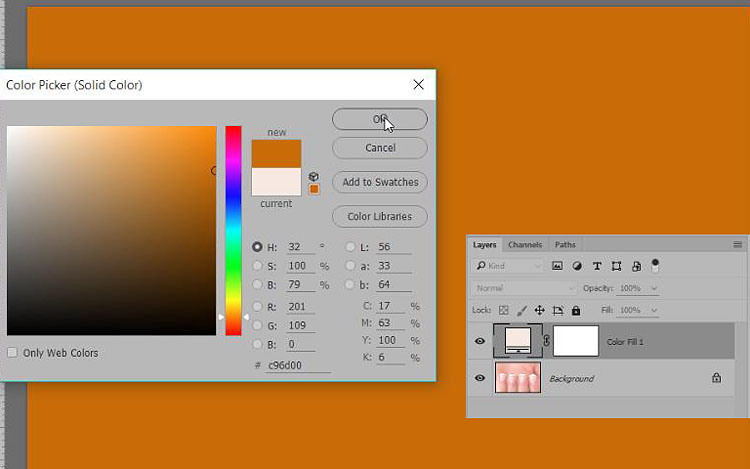
В результате таких действия я получил слой сплошной заливки, инвертирую маску этого слоя (Ctrl+I) чтобы сделать видимой саму картинку, находящуюся на фоне.
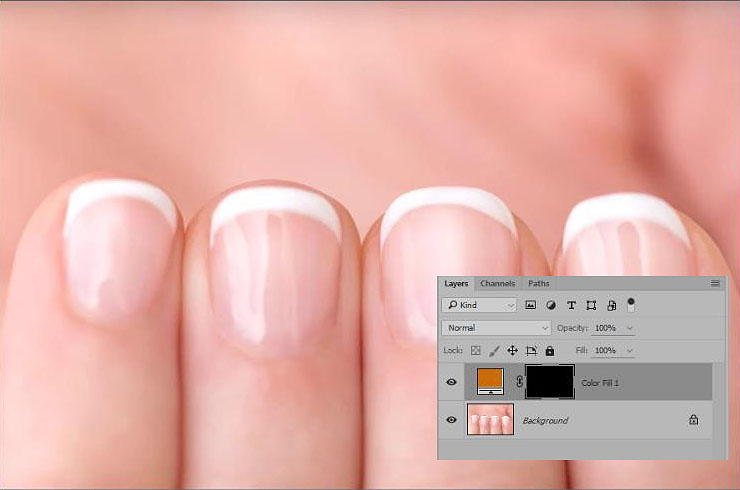
Теперь при помощи инструмента «Кисть» белого цвета, о настройках которой можно подробно прочесть здесь, обработаю маску слоя заливки проявляя цвет на ногтях. Желательно сразу делать эту часть работы аккуратно по возможности «не залезая» за пределы ногтей.
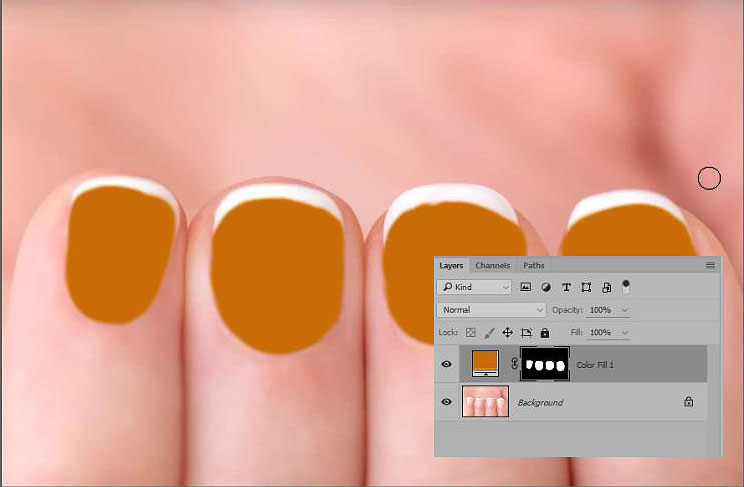
Получившейся вариант конечно далёк от идеала, но и работа еще не закончена. Теперь нужно отключить видимость слоя заливки пока он не нужен, займусь лаком на ногтях и бликами на нём. Мне нужно отделить его от основной картинки и переложить на выше цветного. Во исполнении этой задумки переходу в палитру «Каналы» (Channels) выбираю синий канал как самый контрастный и перетаскиваю его миниатюру на кнопку с листочком внизу палитры тем самым создаю его копию.
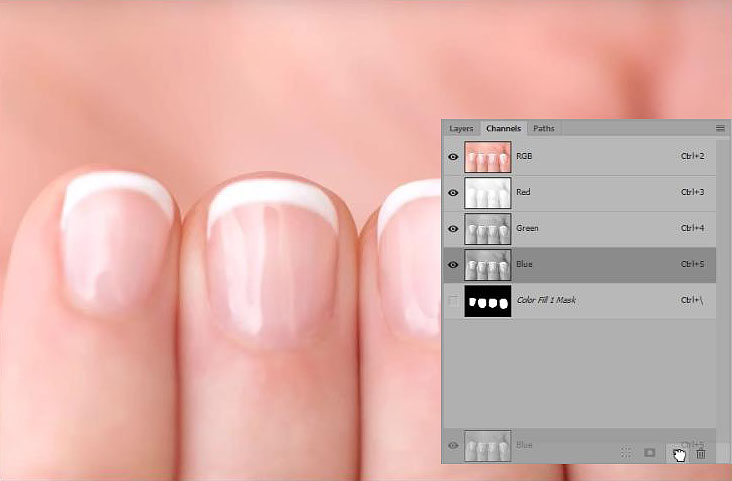
Нужно добавить немного контраста в созданную копию синего канала, вызываю команду «Уровни» (Ctrl+L) в открывшемся диалоге ползунок теней двигаю немного в право повышая контраст копии канала по завершении ОК.
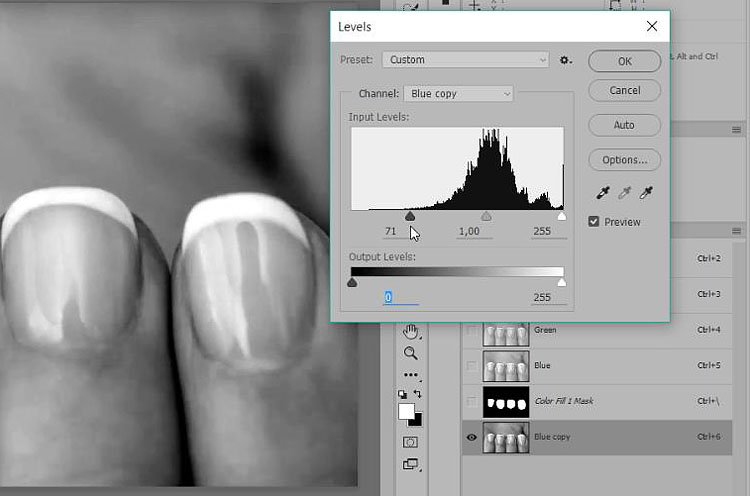
Из этой копии нужно создать выделение – при нажатой клавише Ctrl кликаю по миниатюре слоя.

Перехожу в палитру слои, создаю пустой слой выше цветного. Командой Shift+F5 вызываю диалог заливки (Fill) в списке «Содержание» (Content) выбираю белый (White) жму ОК, выделение будет залито белым цветом.
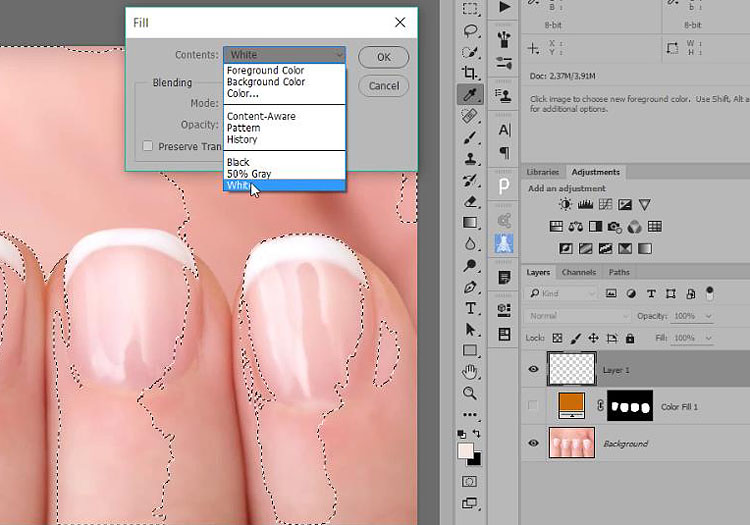
Снимаю выделение (Ctrl+D), включаю видимость цветового слоя результат представлен ниже
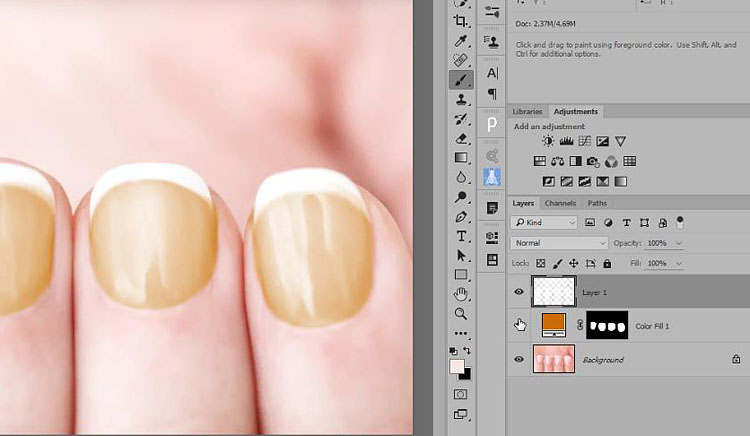
Отдаю команду создания обтравочной маски (Create Clipping Mask) для слоя с белым лаком, навожу курсор между ним и нижележащим цветным при нажатой клавише Alt кликаю мышкой.
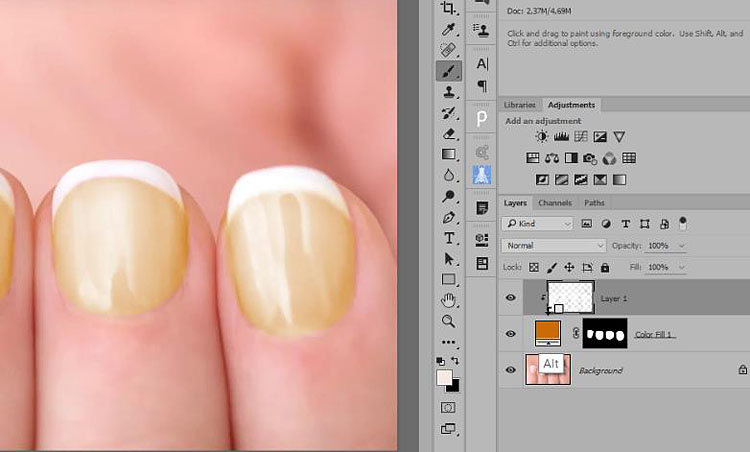
Двойным кликом по миниатюре слоя заливки вызываю диалог выбора цвета для замены его на более подходящий для ногтей.
Придавая больше правдоподобности слегка размою маску цветового слоя чтобы смягчить её края использую фильтр размытия по гауссу, Filter – Blur – Gaussian Blur значение радиуса размытия выбирается исходя из размера объектов на картинке к которым оно применяется.
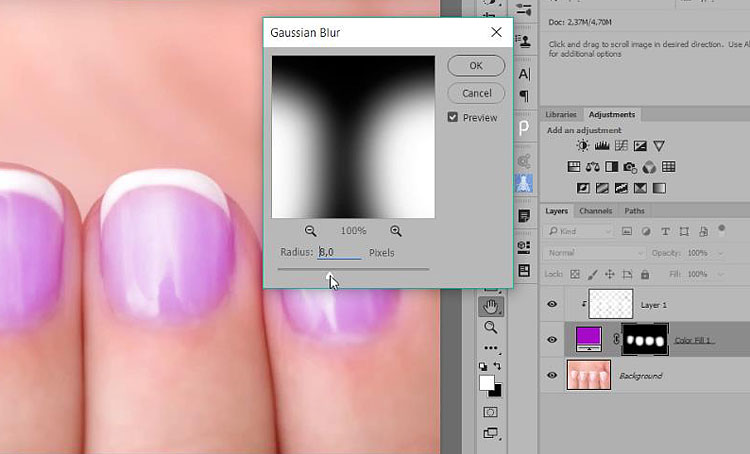
Ели нужно можно убрать мелкие недочёты с маски цветного слоя кистью с мягкими краями, а так, пожалуй, всё надеюсь этот способ замены и добавления цвета пополнит ваш арсенал приёмов работы в фотошопе. Окончательный результат представлен ниже.







